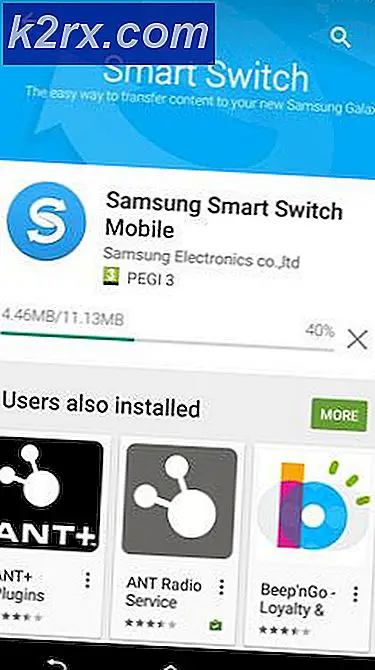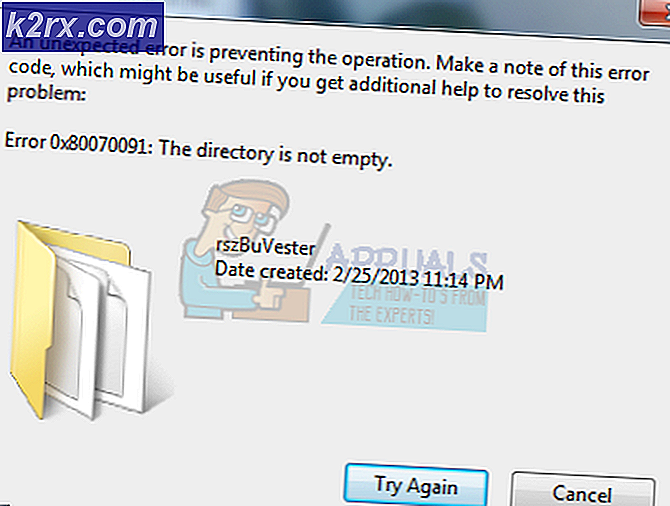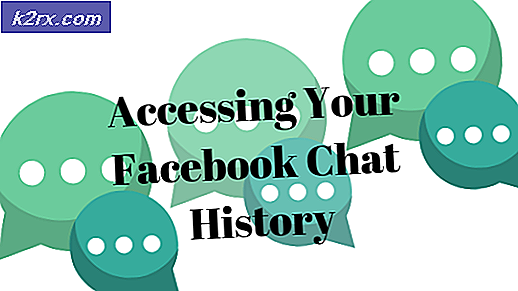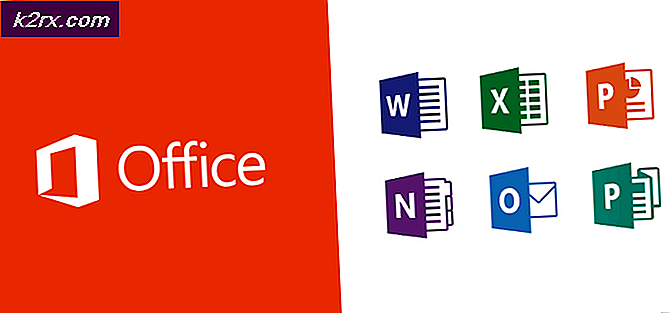DÜZELTME: Samsung Telefon Boot Loop içinde sıkışmış ve açmayacaksın
Bir Android telefonuna bir önyükleme döngüsü - bir Samsung telefonu gibi - bir insan için kansere ne olduğunu. Bir Android cihazı, logo ekranını önyükleme yapamadığında ve logo ekranının görüntüsünü izleyerek yeniden başlatıldığında veya basitçe takılıp kaldığında bir önyükleme döngüsüdür. Önyükleme döngüsü temel olarak, etkilenen telefonun Android İşletim Sistemine önyükleme yapamayacağı ve bu da BÜYÜK bir sorun olduğu anlamına gelir.
Ancak, kanser muazzam bir sorun olsa da, bunun üstesinden gelmek tamamen imkansız değildir ve bu aynı zamanda bir Samsung telefonunda (hatta Samsung tabletinde) bir açılış döngüsünde de geçerlidir. Bir önyükleme döngüsüne düzinelerce farklı şeyden herhangi biri neden olabilir, bu nedenle bir önyükleme döngüsü için olası bir çok çözümden yalnızca biri yoktur.
Aşağıdakiler, bir önyükleme döngüsünde sıkışmış bir Samsung aygıtını denemek ve sabitlemek için kullanabileceğiniz ve Samsung logosu ekranını önyüklemeyi reddedebileceğiniz en etkili çözümlerden bazılarıdır:
1. Çözüm: Telefonun pilini çıkarın, bir süre bekleyin ve tekrar takın
Göründüğü kadar basit, bir çok durumda, bir açılış döngüsünde sıkışmış ve bir süre bekledikten sonra tekrar takarak bir Samsung telefonun pilini çıkarmadan sorunu giderir.
Samsung telefonun arka kapağını çıkarın.
Telefonun pilini çıkarınız.
Artık şarjın telefonun devrelerini tamamen terk etmesi için 30-60 saniye bekleyin.
Pili tekrar takın.
Telefonu açın ve baştan ayağa kalkıp kalkmadığını görün.
Elbette, yukarıda listelenen ve açıklanan adımlar sadece çıkarılabilir arka kapaklara sahip olan ve kullanıcıların pillerine erişmelerine izin veren Samsung telefonlarına uygulanabilir. Çıkarılabilir olmayan bataryalara sahip Samsung cihazları için, cihazı kapatınız, devrelerinde artık şarjın dağılmasını sağlamak için 5-8 dakika bekletin ve sorunun devam edip etmediğini görmek için önyükleme yapın. . Sorun devam ederse, aşağıda listelenen ve açıklanan çözümlerden birini deneyin.
Çözüm 2: Telefonun SD kartını çıkarın
Birçok durumda, bir Samsung telefon bozuk veya uyumsuz bir SD kart veya sadece bir sorunla uğraşmakta olduğu bir SD kart nedeniyle bir önyükleme döngüsüne girer. Bu gibi durumlarda, söz konusu telefonun SD kartının çıkarılması ve sonra yeniden başlatılmaya çalışılması, önyükleme döngüsü sorununun giderilmesini sağlar. Samsung telefonunuzun SD kartını çıkarırken hiçbir zararı yoktur ve ardından önyükleme döngüsünde sorun olup olmadığını görmek için önyükleme yapmaya çalışın.
Ancak, bu çözümün yalnızca Samsung destekli telefonlara da uygulanabileceğini, ancak daha fazla depolama alanı için SD kartlarının da kullanılabileceğini söylemekten de vazgeçiyor.
Çözüm 3: Telefonu bir şarj cihazına takın ve Güç ve Sesi Yükselt düğmelerini basılı tutun.
Hatalı Samsung telefonunu şarj cihazına takın ve şarj cihazının açık olduğundan emin olun.
Telefon şarj olmaya başladığında, Güç ve Sesi Yükselt tuşunu basılı tutun.
Samsung logosu belirdiğinde düğmeleri serbest bırakın.
PRO TIP: Sorun bilgisayarınız veya dizüstü bilgisayar / dizüstü bilgisayar ile yapılmışsa, depoları tarayabilen ve bozuk ve eksik dosyaları değiştirebilen Reimage Plus Yazılımı'nı kullanmayı denemeniz gerekir. Bu, çoğu durumda, sorunun sistem bozulmasından kaynaklandığı yerlerde çalışır. Reimage Plus'ı tıklayarak buraya tıklayarak indirebilirsiniz.Telefonun başarıyla açılıp açılmadığını kontrol edin. Telefon Samsung logosu ve / veya yeniden başlatıldığında takılırsa, listeye gidin ve farklı bir çözüm deneyin.
Çözüm 4: Telefonu bir şarj cihazına takın ve Güç ve Sesi Kısma düğmelerini basılı tutun.
Hatalı Samsung telefonunu şarj cihazına takın ve şarj cihazının açık olduğundan emin olun.
Telefon şarj olmaya başladığında, Güç ve Sesi Kısma basılı tutun
Samsung logosu belirdiğinde düğmeleri serbest bırakın.
Telefonun başarıyla açılıp açılmadığını kontrol edin. Telefon Samsung logosu ve / veya yeniden başlatıldığında takılırsa, burada listelenen çözümlerden birini deneyin.
Çözüm 5: Telefonu İndirme Moduna getirin ve yeniden başlatın.
Bazen, bir Samsung telefonunu bir önyükleme döngüsünden çıkarmak için gereken her şey onu Yükleme Moduna yükseltmek ve yeniden başlatmaktır.
Hatalı cihaz kapalıyken, aynı anda Güç, Sesi Kısma ve Ev düğmelerini basılı tutun.
Bir uyarı ekranı gördüğünüzde düğmeleri serbest bırakın.
Uyarı ekranından çıktıktan sonra, İndirme Modundan çıkmak ve telefonu açmak için Sesi Kısma düğmesine basın.
Çözüm 6: Telefonu Kurtarma Moduna getirin ve yeniden başlatın.
Samsung cihazı kapalıyken Güç, Sesi Açma ve Ana Ekranı basılı tutun
Telefonunuz, Android sistem kurtarma işleminin üst kısmında yazan bir ekrana başladığında düğmeleri serbest bırakın.
Şimdi yeniden başlatma sistemini vurgulamak için ses rocker'ı kullanın
Şimdi yeniden başlatma sistemini seçmek için Güç düğmesine basın
Telefonun başarılı bir şekilde başlayıp başlamadığına bakın.
Çözüm 7: Telefonu Kurtarma Moduna yükleyin ve önbellek bölümünü silin
Bir önyükleme döngüsünde sıkışmış bir Samsung telefonunun önbellek bölümünün silinmesi sorunu çok iyi düzeltebilir ve herşeyi tamamlayabilir, bir Android cihazının önbellek bölümü silindiğinde hiçbir veri kaybolmaz. Bu çözümü uygulamak için şunları yapmanız gerekir:
Samsung cihazı kapalıyken Güç, Sesi Açma ve Ana Ekranı basılı tutun
Telefonunuz, Android sistem kurtarma işleminin üst kısmında yazan bir ekrana başladığında düğmeleri serbest bırakın.
Temizleme önbelleği bölümleme seçeneğini vurgulamak için ses ayarlayıcısını kullanın ve seçmek için Güç düğmesine basın.
Telefonun önbellek bölümü temizlendikten sonra, şimdi yeniden başlatma sistemini vurgulamak için ses ayar tuşunu kullanın ve seçmek için Güç düğmesine basın.
Telefon açılmaya başlayacaktır. Başarıyla kaldırılıp kaldırılmadığını kontrol edin.
Çözüm 8: Telefonu, Kurtarma Modu aracılığıyla fabrika ayarlarına sıfırlayın
Her şey başarısız olursa, telefonunuzu Kurtarma Modu aracılığıyla fabrika ayarlarına sıfırlama seçeneğiniz kalır. Fabrikada bir önyükleme döngüsünde sıkışmış bir Samsung telefonu sıfırlanırken, telefondaki tüm verilerin kaybolduğu ve fabrika durumuna geri döneceği anlamına gelir. Verilere sahip olmayan bir Samsung telefonu, bir Samsung telefonundan daha iyidir. tamamen önyükleme yapmıyor ve bir önyükleme döngüsünde takılıyor. Bir önyükleme döngüsünde sıkışmış bir Samsung telefonunun fabrika ayarlarına sıfırlanması, bu probleme oldukça etkili bir antidot olduğunu kanıtlamıştır. Bir Samsung telefonunu Kurtarma Modu aracılığıyla fabrika ayarlarına sıfırlamak için yapmanız gerekenler:
Samsung cihazı kapalıyken Güç, Sesi Açma ve Ana Ekranı basılı tutun
Telefonunuz, Android sistem kurtarma işleminin üst kısmında yazan bir ekrana başladığında düğmeleri serbest bırakın.
Silme verilerini / fabrika ayarlarına sıfırlama seçeneğini vurgulamak için ses ayarlayıcısını kullanın ve seçmek için Güç düğmesine basın.
Bir sonraki ekranda, tüm kullanıcı verilerini evet-sil, vurgulamak için ses rockerını kullanın ve seçmek için Güç düğmesine basın.
Telefon fabrika ayarlarına getirildikten sonra, Android sistem kurtarmasına geri dönersiniz. Buraya geldikten sonra, şimdi sistemi yeniden başlat seçeneğini vurgulamak için ses ayar tuşunu kullanın ve seçmek için Güç düğmesine basın.
Telefon açılmaya başlayacaktır, bu yüzden sadece İşletim Sistemine önyüklemede başarılı olup olmadığını bekleyin ve bekleyin.
PRO TIP: Sorun bilgisayarınız veya dizüstü bilgisayar / dizüstü bilgisayar ile yapılmışsa, depoları tarayabilen ve bozuk ve eksik dosyaları değiştirebilen Reimage Plus Yazılımı'nı kullanmayı denemeniz gerekir. Bu, çoğu durumda, sorunun sistem bozulmasından kaynaklandığı yerlerde çalışır. Reimage Plus'ı tıklayarak buraya tıklayarak indirebilirsiniz.